Hvis et regneark går over flere sider som skrives ut, kan du merke data ved å legge til rad- og kolonneoverskrifter som vises på hver utskriftsside. Disse etikettene kalles også utskriftstitler.
Følg disse trinnene for å legge til utskriftstitler i et regneark:
-
Klikk Skriv ut titler i Utskriftsformat-gruppen i regnearket du vil skrive ut.
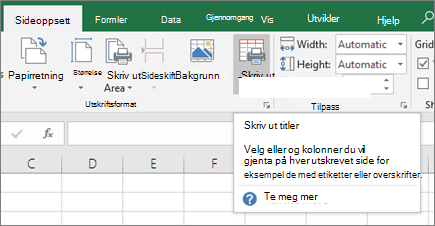
Obs!: Kommandoen Skriv ut titler vises nedtonet hvis du er i celleredigeringsmodus, hvis et diagram er merket i samme regneark, eller hvis du ikke har en skriver installert. Hvis du vil ha mer informasjon om hvordan du installerer en skriver, kan du se finne og installere skriverdrivere for Windows Vista. Vær oppmerksom på at Microsoft har fjernet støtte for Windows XP. kontroller skriverprodusentens webområde for fortsatt driverstøtte.
-
Gjør ett av følgende under Skriv ut titler på Ark-fanen:
-
Skriv inn referansen til radene som inneholder kolonneetikettene, i boksen Rader som skal gjentas øverst .
-
Skriv inn referansen til kolonnene som inneholder radetikettene, i boksen Kolonner som skal gjentas til venstre .
Hvis du for eksempel vil skrive ut kolonneetiketter øverst på hver side, kan du skrive $1:$1 i boksen Gjenta rader øverst.
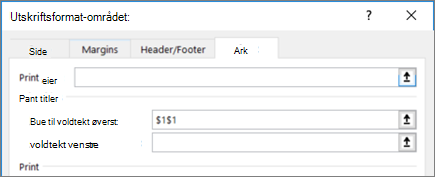
Tips!: Du kan også klikke knappene skjul popup-vindu


Obs!: Hvis flere regneark er merket, er ikke boksene Gjenta rader øverst og Gjenta kolonner til venstre tilgjengelige i dialogboksen Utskriftsformat. Du kan fjerne merkingen av flere regneark ved å klikke på et hvilket som helst umerket regneark. Hvis ingen umerkede regneark er synlige, høyreklikker du på fanen til et merket regneark, og deretter klikker du på Del opp arkgruppe på hurtigmenyen.










